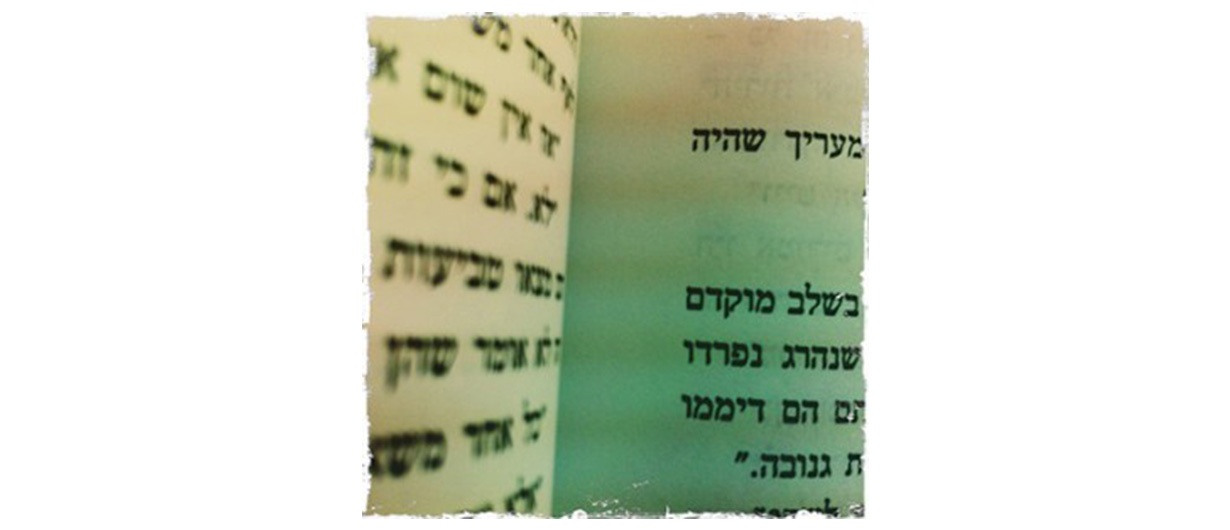מה חדש באינדזיין CC 2018

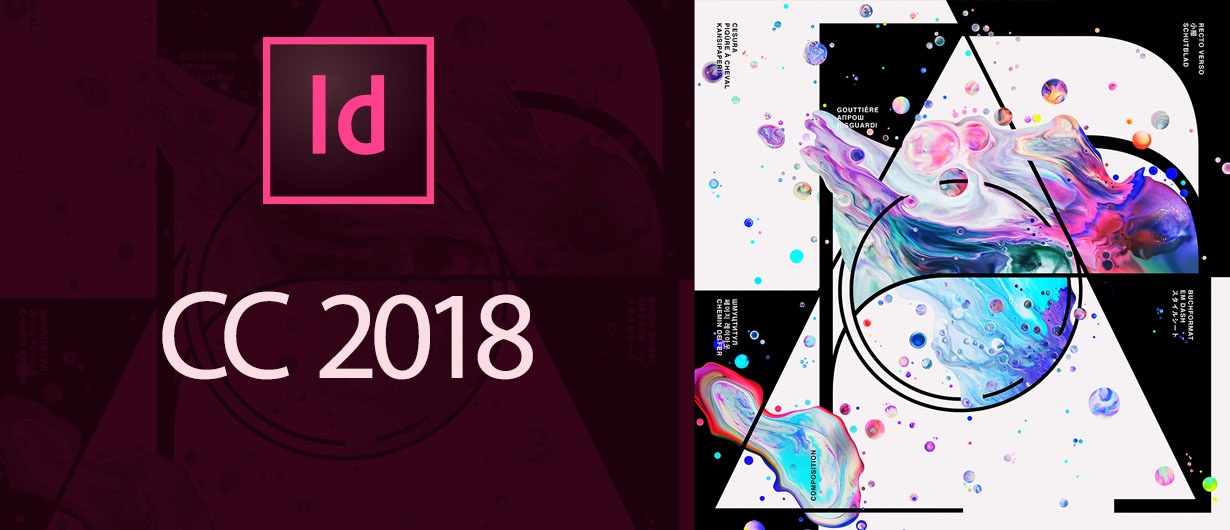
בניגוד לעדכוני התוכנה האחרונים, שהיו לא יותר מחביבים, הפעם ניכר שב-Adobe הושקעה מחשבה בשיפור חוויית המשתמש ועל הדרך דאגו לנו למבחר ממתקים שווים במיוחד, שאת המובחרים שביניהם נציג במאמר זה. הגירסה החדשה של אינדיזיין מציגה תבניות מושקעות ליצירת מסמכים לדפוס, למובייל ולווב, חידוש משמעותי בסגנון האובייקט, תכונת פיסקה חדשה לה חיכינו זמן רב (המעמעמת את זוהרם של ה-Paragraph Rules) ועוד.
שימוש בתבניות עיצוב בחלון מסמך חדש
מוכנות, מעוצבות ומלאות בכל טוב המוצעות לשימוש חינמי. תבניות אלו אמנם הופיעו כבר בעדכון הקודם, אך לא עבדו בגרסאות
המזרח התיכון וצפון אפריקה (MENA). כעת הן זמינות גם לנו, אך אליה וקוץ בה: התבניות מוצעות בשלב זה בשפות לועזיות
בלבד.
(Recent), ערכות הגדרות (Presets) שנשמרו על ידי המשתמש, קבצים לדפוס (Print), לרשת האינטרנט (Web) ולהתקנים ניידים
(Mobile). בחירה בקטגוריה Print למשל, תציג את הערכות המוכרות למסמכים ריקים בגדלי נייר סטנדרטיים. בחירה בקטגוריה
Web תציג גדלי מסכים ואילו בחירה בקטגוריה Mobile תציג גדלים של מכשירים ניידים, כמו אייפד, קינדל, אייפון 6 ועוד
(ולא, אייפון 8 לא הצליח משום מה להשתחל לרשימה).
שנבחרה (דפוס, אינטרנט ומובייל). אגף הפרינט כולל מסמכים מעוצבים כמו כרטיסי ביקור, עלונים, חוברות, מגזינים,
תפריטים ועוד. אגף הווב כולל עיצובים למצגות אינטראקטיביות, דוחות שנתיים אינטראקטיביים, תיק עבודות אינטראקטיבי
ועוד ואגף המובייל כולל מגזינים דיגיטליים, ספרים דיגיטליים ועוד.
דפי אב, שכבות, סיגנונות מכל הסוגים וכאמור, לא פחות חשוב, הן חינמיות. בחירה באחת מהתבניות תציג בצידו הימני של
החלון הסבר מפורט על תכולתו (5). ניתן לצפות בתצוגה מקדמת של התבנית באמצעות לחיצה על כפתור See Preview ולהוריד
אותה (Download). כל תבנית שהורדה תופיע מעתה ברשימת השמורים (Saved) לשימוש חוזר ובנוסף בספריית Stock Templates
בחלון CC Libraries. המאגר Adobe Stock מציע תבניות רבות נוספות הנגישות (בין השאר) באמצעות שדה החיפוש שבתחתית
החלון (3). רבות מהתבניות המוצעות במאגר זה הן בתשלום ודורשות רכישת מנוי. מנוי למאגר זה ניתן לרכוש מהמשווקים
המורשים בארץ.
קודמות, באופן אלגנטי יותר. ניתן לערוך נתונים אלו וליצור מסמך בכל גודל (במידה ולא עשינו שימוש במסמך שמור, או
בתבנית עיצוב שמורה).
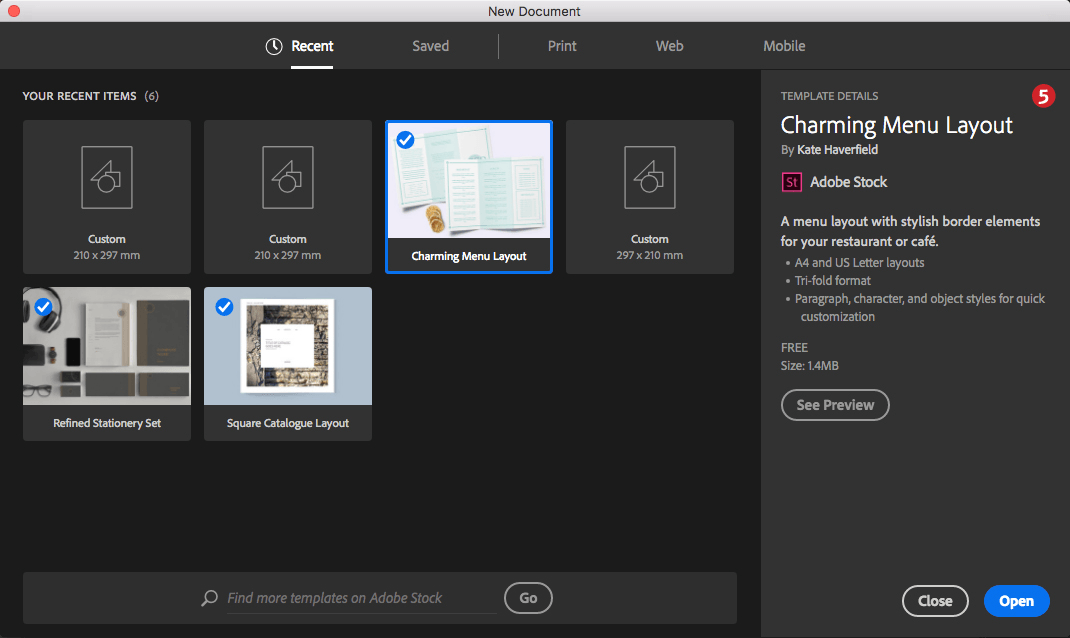
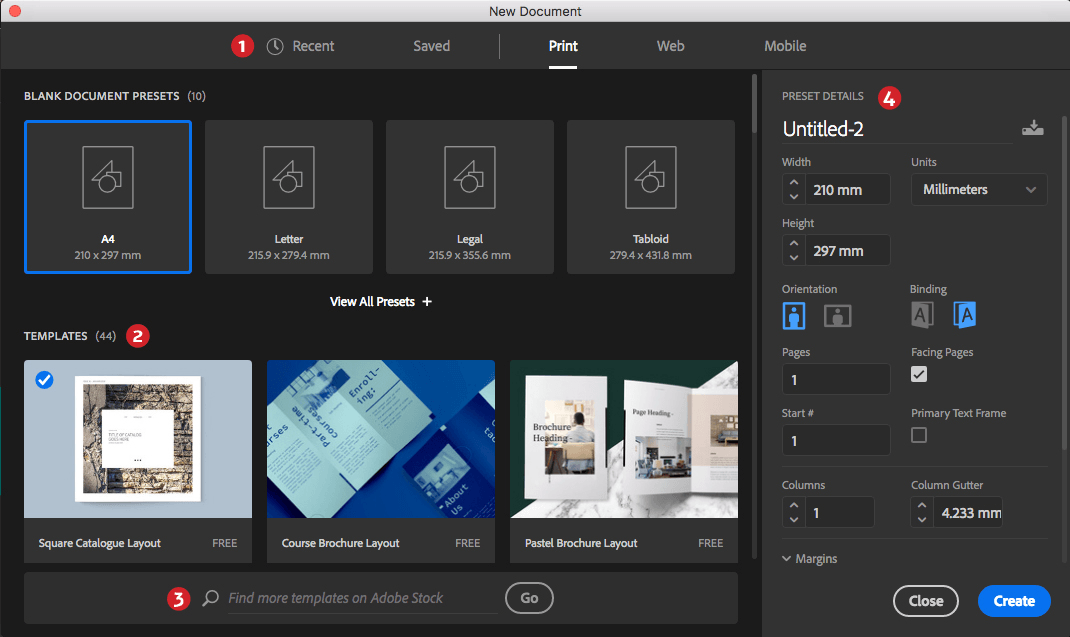
וכך נראית אחת מתבניות העיצוב
״מבפנים״:
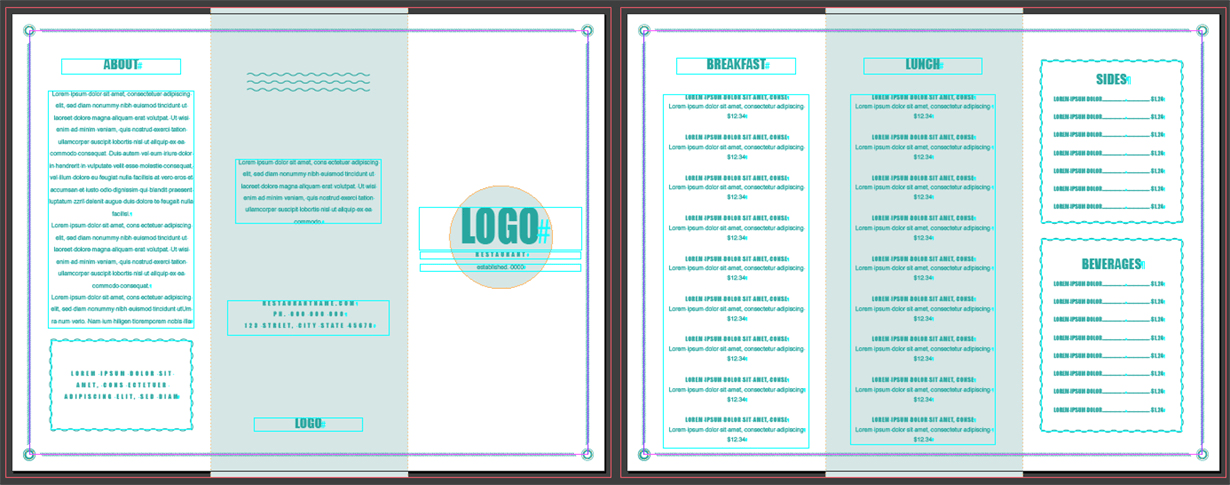
תכונת עיצוב חדשה לפיסקה
או למספר פיסקאות. חלון האפשרויות של התכונה מאפשר גמישות רבה בכל הנוגע לשליטה בקווי הגבול, בעיצובם, ברדיוס ובסוג
פינות הגבול שלהן ועוד. אל הפלא החדש ניתן להגיע במספר דרכים:
להגיע באמצעות הפקודה: Window > Styles > Paragraph Styles):
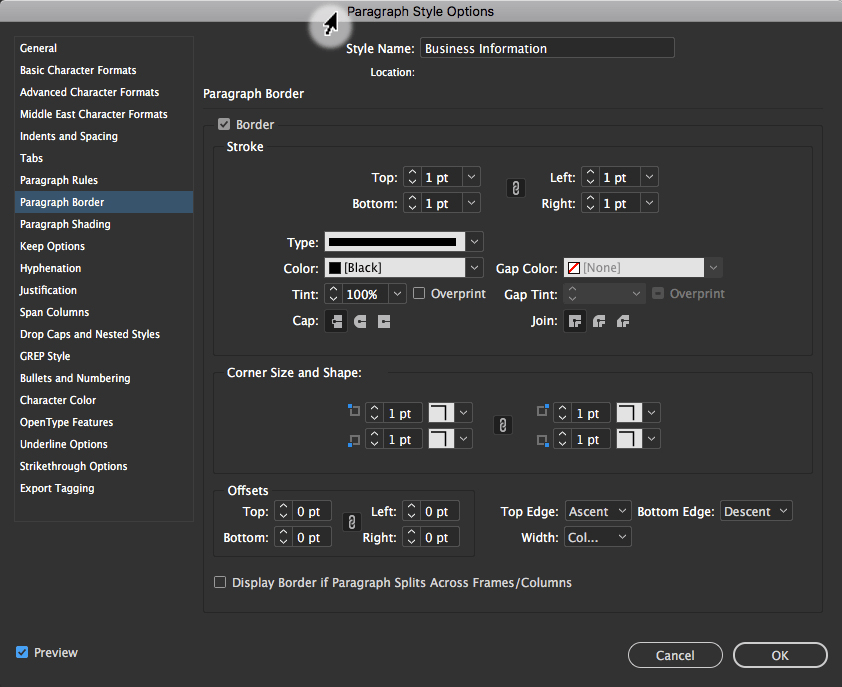
התפריט של חלון הפיסקה (Paragraph):
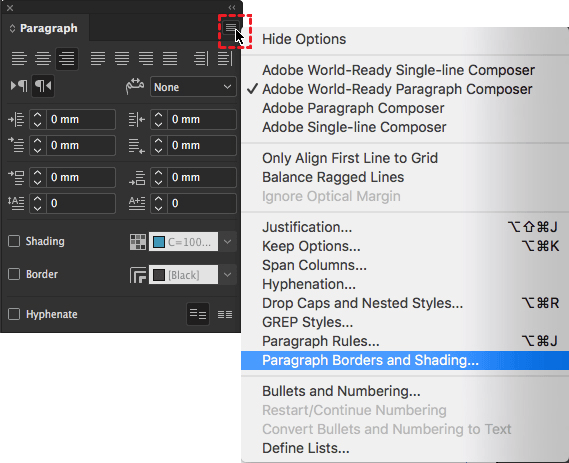
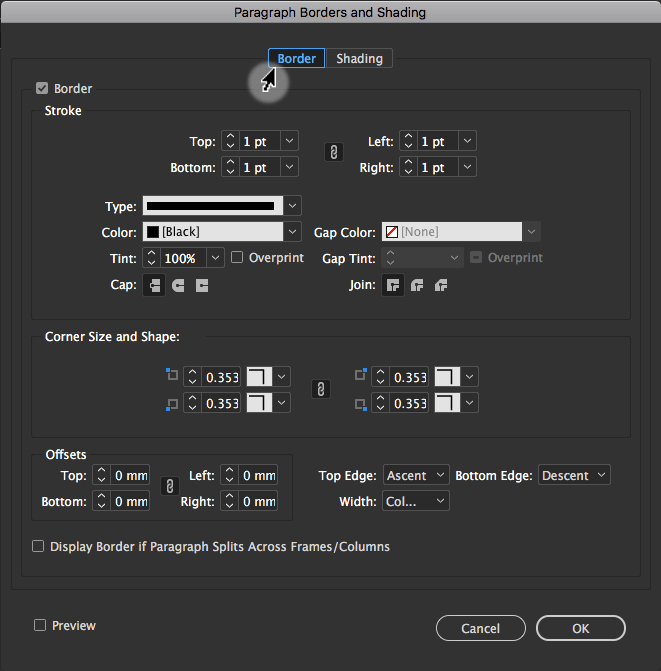
▪ האפשרות הקלה והמהירה (ולכן גם החביבה
עלי): בתחתית חלון הפיסקה – באמצעות החזקת מקש Alt ולחיצה על הכפתור הממוקם מימין לפקודה Border:
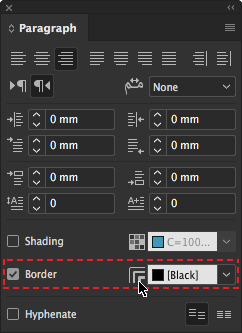
בחלון האפשרויות
ניתן לתחום את הפיסקה כולה, או לבחור בתחום עליון ו/או תחתון בלבד, או בקו אנכי מימין/משמאל בלבד (1) – כל זאת
באמצעות הזנת ערך בשדות עובי הקו (Stroke). כאשר השרשרת ״נעולה״ כל קווי הגבול יקבלו ערך זהה. כאשר היא ״משוחררת״
ניתן לקבוע ערך שונה בכל צד של מסגרת הגבול. ניתן גם לבחור את סוג הקו (רציף, מקוטע וכד׳), צבעו, צבע המרווחים בקו
מקוטע, צורת קצה הקו ועוד (2). באיזור ״Corner Size and Shape״ (3) ניתן לקבוע את צורת הפינות והרדיוס שלהן. גם פה,
כמובן, עם שחרור נעילת השרשרת ניתן לשלוט בכל פינה לחוד. באיזור Offsets ניתן להרחיק או לקרב את קווי הגבול לפיסקה
(4). מימין לאיזור זה (5) ניתן לקבוע את מיקום קו הגבול ביחס לשורה: עליון (Top Edge) ותחתון (Bottom Edge) ואת רוחב
הגבול: צמוד טור, או צמוד טקסט (6).
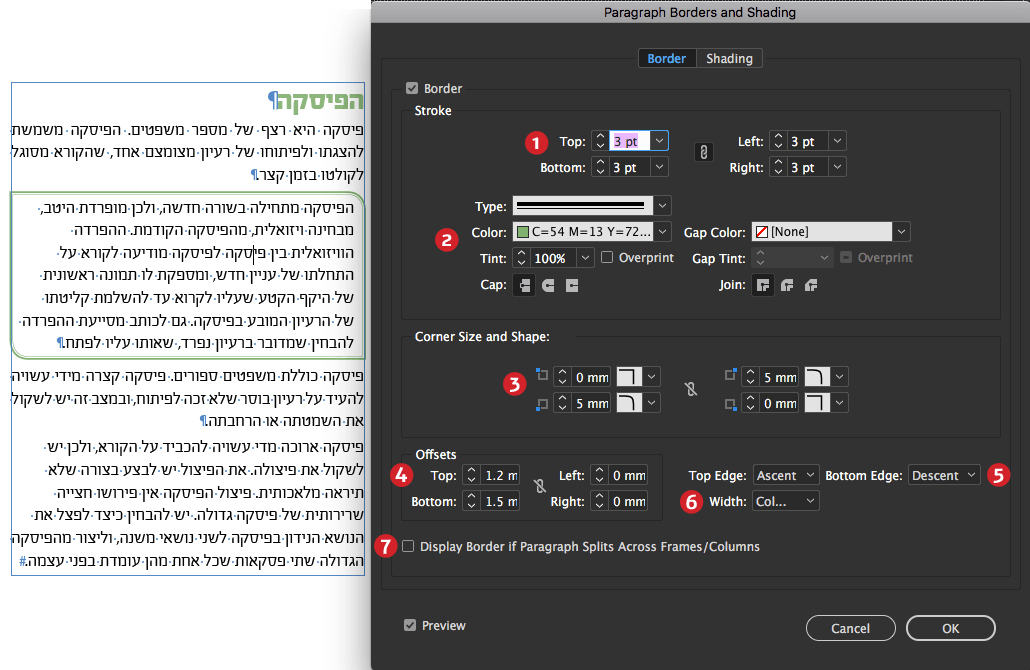
* הערה: ניתן
לראות בדוגמא שקווי הגבול משיקים לקווי הטור (מימין ומשמאל), ובכל זאת הטקסט לא נוגע בקווים. את זה ניתן לעשות בעזרת
הזחות הפיסקה
הפיסקה שלפני והפיסקה שאחרי כדי שלא יצמדו לקווי הגבול (העליון והתחתון) ניעזר ב״ריווח לפני״ (Space Before) ובריווח
אחרי (Space After) פיסקה. גם הם מוכרים ושוכנים בחלון הפיסקה.
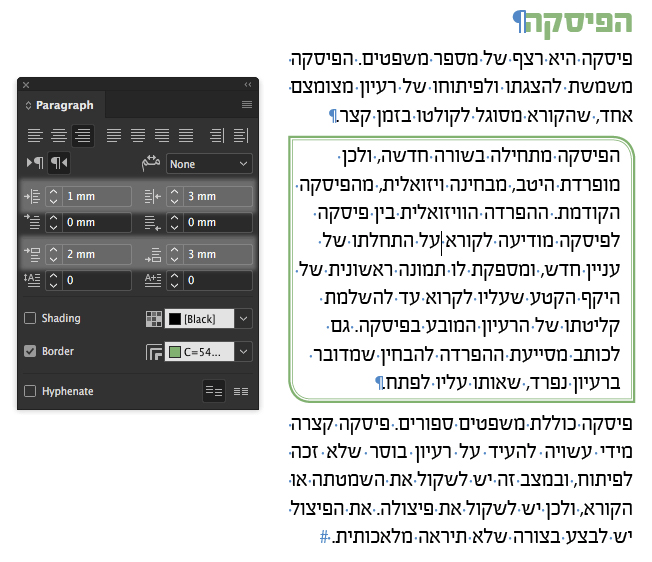
בתחתית החלון (7)
ניתן לסמן את האפשרות Display Border if Paragraph Splits Across Frames/Columns, האחראית על התנהגות גבול הפיסקה,
כאשר זו מתפצלת לטור הבא, או לתיבת הטקסט הבאה. כאשר תיבת הסימון מסומנת, לכל אחד מחלקי הפיסקה המפוצלת ייקבע גבול
משלו. כאשר תיבת הסימון איננה מסומנת – מסגרת גבול הפיסקה ״תיחתך״ באמצע ותפוצל ל-2.
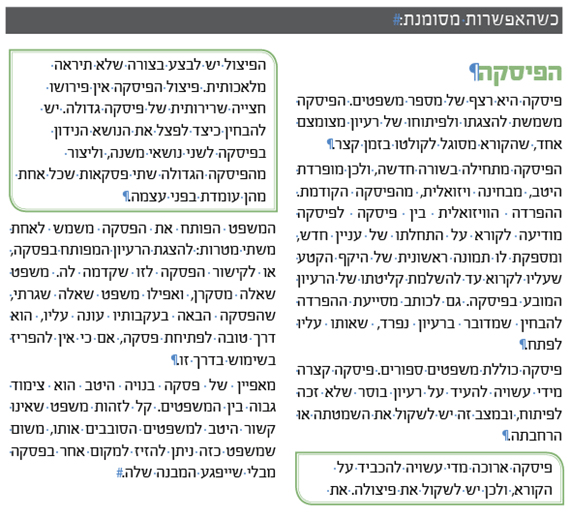
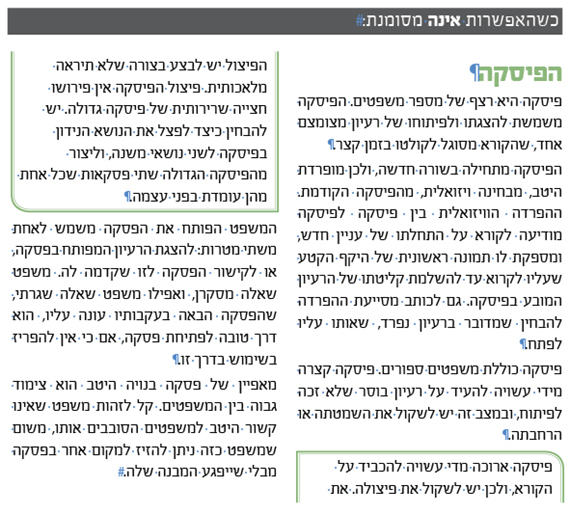
רבות הפעמים בהן אני נשאלת איך יוצרים
באינדיזיין קו אנכי מימין לפיסקה, המתארך או מתקצר אוטומטית בהתאם לשינויים בכמות הטקסט (כחלק מתכונות הפיסקה). או!
אז כעת, כל מה שיש לעשות הוא לשחרר את נעילת השרשרת (1) לקבוע ערך בשדה הימני ולאפס את שאר השדות בקטגוריה Stroke.
כעת ניתן לעצב את הקו (2) ולקבוע את מיקומו ביחס לטקסט (3). בדוגמא שלמטה, הפיסקה מיושרת ימין לשאר הטקסט והקו
״חורג״ ימינה (שדה Right). ניתן, כמובן, גם לעשות את ההיפך. כמו כן ניתן לקבוע את אורך הקו לפי ראות עינינו (שדות
Top, Bottom).
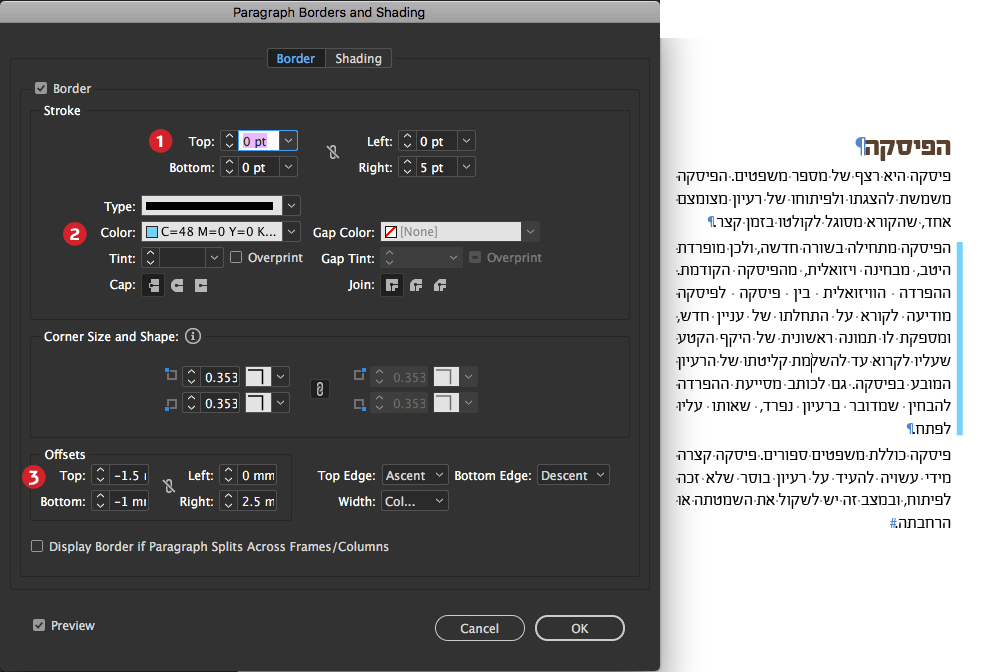
בעזרת התכונה
החדשה ניתן גם לייצר ״בוקסות״ (פיסקאות תחומות בקו/צבע שמטרתן להדגיש מלל מסוים) ו״לידים״ (פיסקא/ות המצוטטות מתוך
הטקסט המשמשות כטיזר לקריאת הכתבה) בגוף הטקסט מבלי שיונחו בתיבה נפרדת, מה שעושה את זה הרבה יותר קל לשליטה ומייתר
את הצורך ב-Text Wrap. למילוי הבוקסה בצבע ניתן להשתמש בתכונה Paragraph Shading.
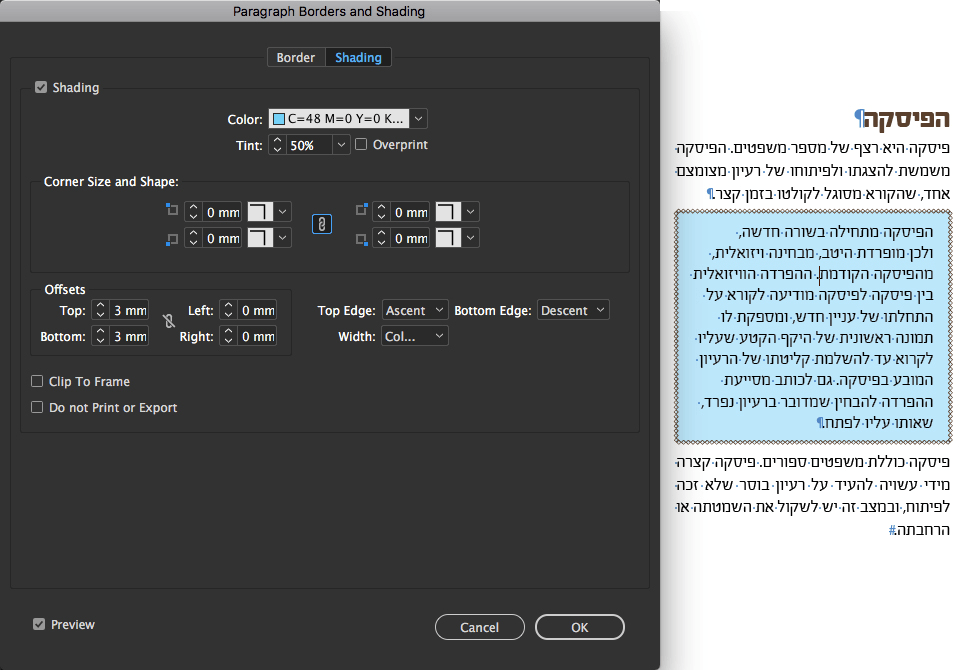
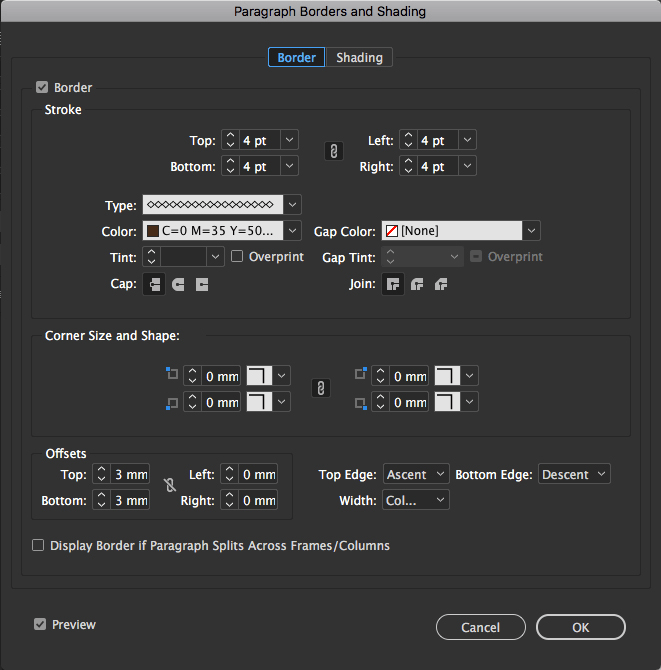
כמובן שאת כל המאפיינים הנ״ל ניתן לאגד יחד
תחת סיגנון פיסקה.
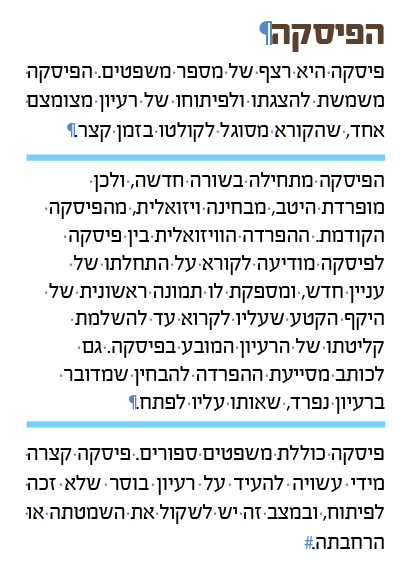
אז הזוהר מעט
עומעם אבל לא לחלוטין. מפני שב-Paragraph Rules אפשר לשלוט בעיצוב כל קו לחוד. וחוץ מזה, הכיף הגדול יהיה לשלב בין
ה-Paragraph Rules ל-Paragraph Border, מה שיפתח בפנינו אפשרויות עיצוביות גמישות יותר בכל הנוגע לקווים המצורפים
לפיסקאות.
חידושים בחלון סגנון האובייקט
מעכשיו (הללויה!) ניתן לשלוט גם במימדיי האובייקט וגם במיקומו על המסמך בגמישות מירבית בעזרת המאפיין החדש: Size and
Position Options שנוסף בחלון סגנונות האובייקט.
(Width Only), התאמה לגובהו בלבד (Height Only), או שניהם יחד (Height & Width).
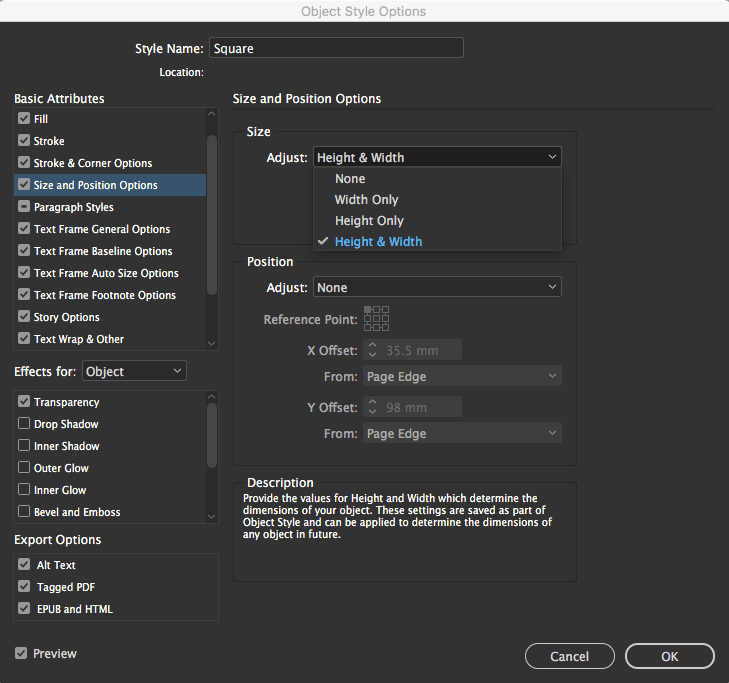
הקטגוריה
Position מאפשרת לקבוע מיקום מדוייק לאובייקט. תפריט Adjust מאפשר לבחור בין מיקום מדוייק על הציר האופקי בלבד (X
Only), על הציר האנכי בלבד (Y Only), או על שניהם יחד (X&Y), מה שבפועל ימקם, מן הסתם, את האובייקט במיקום
מדוייק. כל זאת, בהתאם לנקודת היחוס הרצויה (Reference Point).
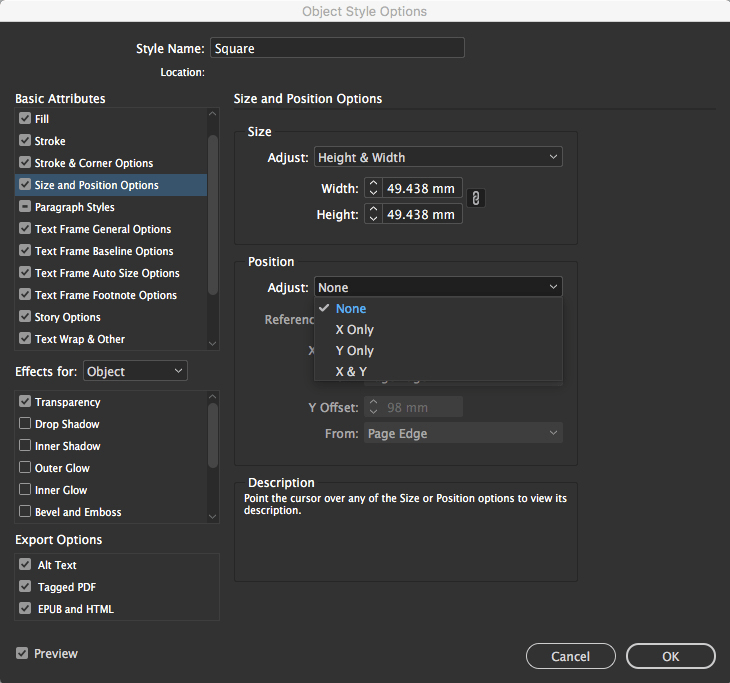
בנוסף, ניתן
לבחור אם המרחק הנתון (בציר ה-X ו/או ה-Y) יחושב מקצה הדף (Page Edge), או מקצה השול (Page Margin).
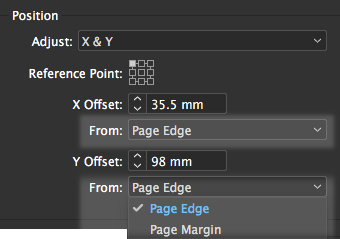
הערות סיום – Endnotes
רבות. אינדיזיין מאפשרת כעת להוסיף הערות סיום הכוללות סימוכין והפניות לפיסקאות במאמר, חוברת, או ספר. ניתן לשלוט
בעיצוב, בעימוד ובמספור של הערות הסיום. המספור כעת מבצע הסתגלות אוטומטית בהתאם לשינויים בטקסט. מעתה ניתן גם לייבא
ביתר קלות טקסט ממסמכי Word הכולל הערות סיום. ניתן לעשות זאת באמצעות סימון האפשרות Endnotes בחלון אפשרויות היבוא.
ההערות יופיעו בתיבת טקסט נפרדת. בנוסף, ניתן להגדיר שההערות יופיעו בסוף כל story, או בסוף המסמך. כל זאת באמצעות
חלון האפשרויות של הערות הסיום, הזמין באמצעות הפקודה Document Endnote Options מתפריט Type.
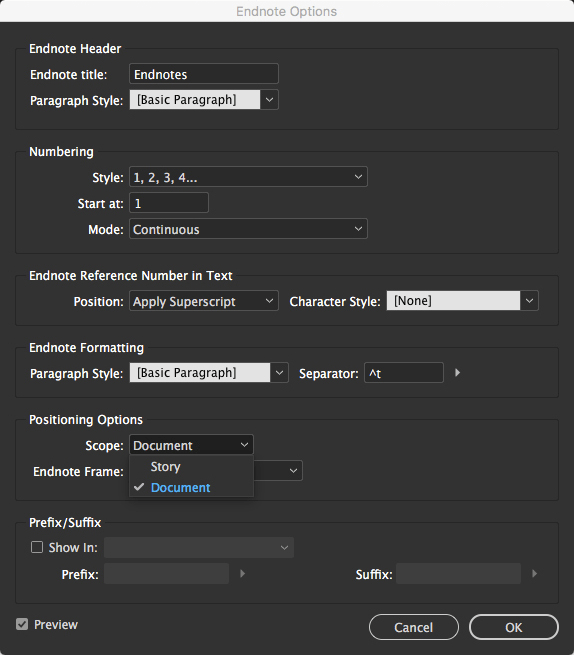
חידושים ושיפורים נוספים
האובייקט, לכלי הטפטפת נוספה אפשרות לדגום את מימדי האובייקט ואת מיקומו על הדף. כברירת מחדל, האפשרות כבויה. על מנת
להפעילה יש לבצע לחיצה כפולה על דמות הכלי ולהפעיל את אחת, או שתי תיבות הסימון בקטגוריה Transform Options.
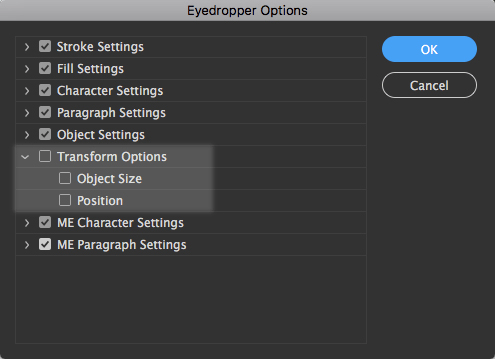
▪ הוספת
נכסי טקסט לספריות הענן – האפשרות להעלות תיבות טקסט לספריות הענן ולשתפם עם משתמשים אחרים איננה חדשה
לגמרי. מה שכן חדש הוא שהטקסט שומר, מעתה, על סגנונות התו והפיסקה שלו. כמו כן ניתן להשתמש בנכס זה לא רק במסמכי
אינדיזיין, אלא גם במסמכי אילוסטרייטור(!). במידה והוחלו על הטקסט אפקטים, על מנת לשמרם יש להוסיפם לספריה לחוד
כנכסים גרפיים.
ולצערנו, עובד רק על פונטים לועזיים. הסינון פועל לפי קריטריונים כמו סריפיים, סנסריפיים, כתבי יד, דקורטיביים וכד׳
וניתן להפעילו גם על רשימת הפונטים במחשב וגם על הפונטים מספריית Typekit. כמו כן נוספה האפשרות לאתר פונטים בעלי
נראות דומה לפונט מסויים (Show Similar Fonts) (מסומנת בעיגול אדום בתמונה). מי יתן ויגיע היום בו נוכל לסנן גם
בעברית.
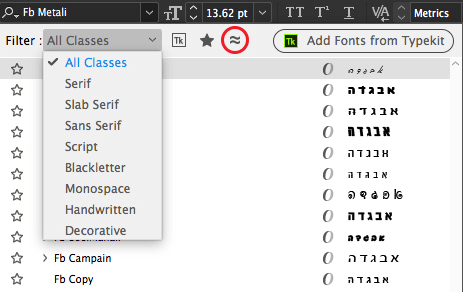
חידושים מרעננים ולפחות שתי סוכריות מתוקות להן חיכינו זמן רב. וזה רק פתח את התיאבון… להתראות בעדכון (השווה)
הבא.
באותו נושא
-
נכתב ע"י שירלי אשרת-פסטרנק
-
נכתב ע"י שירלי אשרת-פסטרנק
-
נכתב ע"י יגאל לוי
כתבות נוספות שיכולות לעניין אותך:
-
נכתב ע"י שירלי אשרת-פסטרנק
-
נכתב ע"י יגאל לוי
-
נכתב ע"י שירלי אשרת-פסטרנק